Google広告の広告カスタマイザの設定方法を解説【画像付き】
この記事でわかること
- Google広告の広告カスタマイザの機能とメリット
- 画像付きで解説、Google広告の広告カスタマイザの設定手順
- 広告カスタマイザの活用すべき状況
リスティング広告をこれから実施する、あるいは配信中の方の中で「広告カスタマイザ」の機能や設定方法が分からずに悩む方は少なくないと思います。
広告カスタマイザは、リスティング広告の成果を最大化する上で重要な機能です。広告カスタマイザを上手に活用することで、リスティング広告のCTRを向上し、CPCを改善することが可能です。
当記事はGoogle広告の広告カスタマイザの機能や設定手順、活用すべき状況を初心者の方でも分かるように詳しく解説します。是非最後までご覧ください。
リスティング広告の基本や仕組みは『リスティング広告とは|仕組み・運用・成功の秘訣を初心者向けに解説』の記事をご確認ください。
目次 [hide]
広告カスタマイザとは
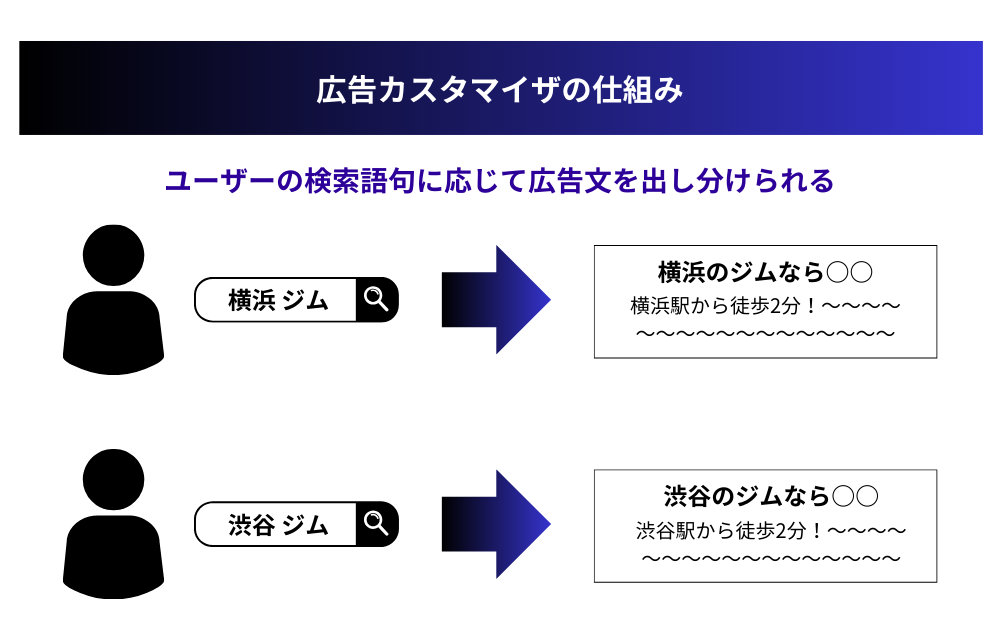
Google広告の広告カスタマイザは、ユーザーの検索語句に合わせて、レスポンシブ検索広告の広告文を動的に変化させる機能です。
例えば、広告カスタマイザを用いると、ユーザーが「横浜 ジム」とGoogleで検索した際には広告の見出しに「横浜のジム」を、「渋谷 ジム」と検索した際には見出しに「渋谷のジム」を挿入し、ユーザーが検索した語句に合わせた広告文を出し分けることが可能です。
また、広告カスタマイザを使うことで、キャンペーン期間に合わせてセールやイベント情報を広告文に自動で反映することも可能になります。
検索語句(検索クエリ)については『検索クエリとは?キーワードとの違いや調べ方、リスティング広告での活用例を解説』の記事をご覧ください。
レスポンシブ検索広告については『レスポンシブ検索広告とは?効果的な設定方法を解説【画像付き】』の記事で詳しく解説しております。
広告カスタマイザのメリット3つ
広告カスタマイザの設定には様々なメリットがあります。ここでは主な3つのメリットを解説します。
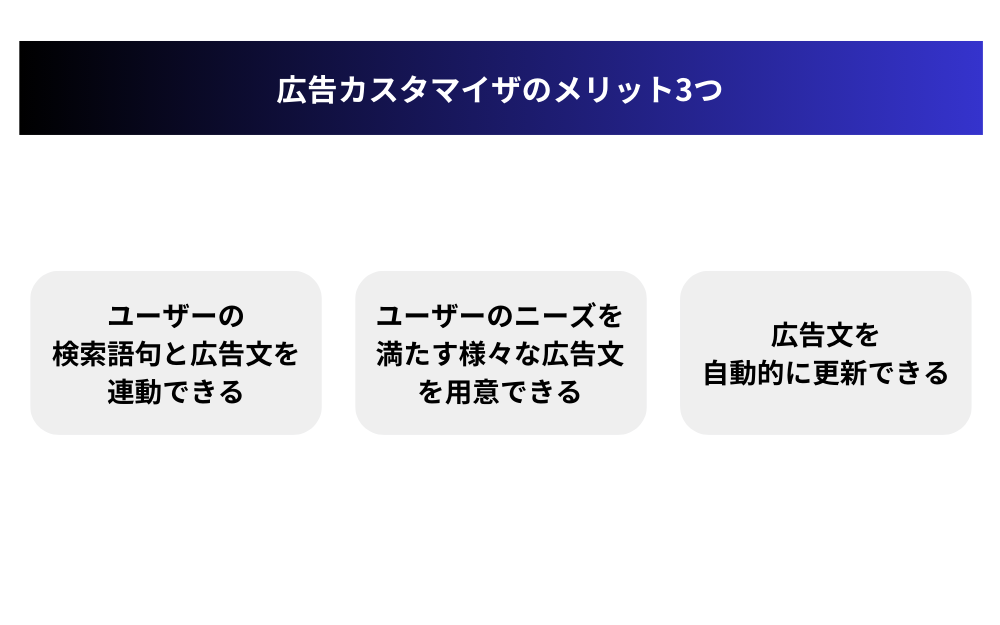
1.ユーザーの検索語句と広告文を連動できる
ユーザーが検索した語句に合わせて、マッチした広告文を表示させることが可能です。
例えばユーザーが「横浜 歯医者」と検索した際に、「横浜の歯医者をお探しなら」といった広告文を表示させることが可能です。
ユーザーが検索した語句を広告文に反映するので、ユーザー目線で自分が探している情報があることが一目でわかり、クリック率が向上します。また、ユーザーのニーズを満たしている広告になるため、広告の品質が向上して広告ランクが上がり、掲載順位が上位になる可能性もあります。
広告ランクの詳細については下記をご確認ください。
・広告ランクを上げる方法を現役運用者が徹底解説!上位表示の秘訣5つ
・広告ランクと品質スコアの違い、関係性を解説|改善方法とよくある勘違い
・広告ランクについて – Google 広告 ヘルプ
2.ユーザーのニーズを満たす様々な広告文を用意できる
機械学習のスピードを速める目的で、データが分散しないように1つの広告グループに対して1つのレスポンシブ検索広告のみを登録することを弊社は推奨しております。(上限は3つまで作成できます。)
レスポンシブ検索広告は見出しが上限15個、説明文は4個までのみの登録となるので、それ以外の広告文を作成したい場合は別の広告グループを立てるか、弊社は推奨しませんが同一広告グループの中に別のレスポンシブ検索広告を作ることになります。
しかし、広告カスタマイザを活用すれば、キーワード毎に広告文を用意することができるので、1つのレスポンシブ検索広告に対して、様々な広告文を用意することが可能です。
レスポンシブ検索広告については『レスポンシブ検索広告とは?効果的な設定方法を解説【画像付き】』の記事で詳しく解説しております。
3.広告文を自動的に更新できる
期間限定のイベント・キャンペーンに合わせた広告文の表示や商品の在庫数(「残り3個!今すぐ購入」など)を広告文に反映したい場合にも、広告カスタマイザは有用です。
具体的な時間と表示させたい広告文をアップロードしておくことによって、リアルタイムで広告文を自動更新できます。広告文を手動で変える手間を省くこともできます。
Google広告の広告カスタマイザの機能
Google広告の広告カスタマイザのメリットを紹介しましたが、ここでは具体的な機能について詳しく解説します。
ユーザーの検索語句に応じて広告文をマッチさせる
繰り返しになりますが、ユーザーが特定の語句で検索した際に、検索語句にマッチした広告文を出し分けられます。
時間に応じて広告文を切り替える
広告の見出しや説明文を、時間に応じて切り替えることが可能です。
例えば、特定の時間からキャンペーンが始まる際には、予め広告カスタマイザを設定しておくことで、時間に合わせてキャンペーンを訴求した広告文を表示することが可能です。また、キャンペーン開始や終了までの日数や時間をカウントダウンで表示することも可能です。
「キャンペーン終了まで残り2日」など、具体的なキャンペーン期間の残日数も表示できるので、ユーザーが「キャンペーンが終わる前に利用しよう」と行動につなげやすくなります。
ユーザーの現在地やよく訪れる地域、関心のある地域に合わせて広告文に地域を挿入できる
ユーザーの現在地やよく訪れる地域、関心のある地域に連動して、地域名を広告文内に自動で表示させることも可能です。
例えば、横浜在住のユーザーが「歯医者」と検索した場合に、「横浜の歯医者なら」という広告文を表示させることができます。「横浜 歯医者」と検索された際に「横浜の歯医者なら」という広告文が出るように設定することもできますが、ユーザーの所在地や関心のある地域に合わせて自動で地域名を出し分けることも可能です。
広告カスタマイザの設定手順3ステップ
ここでは広告カスタマイザの具体的な設定方法を画像付きで解説します。
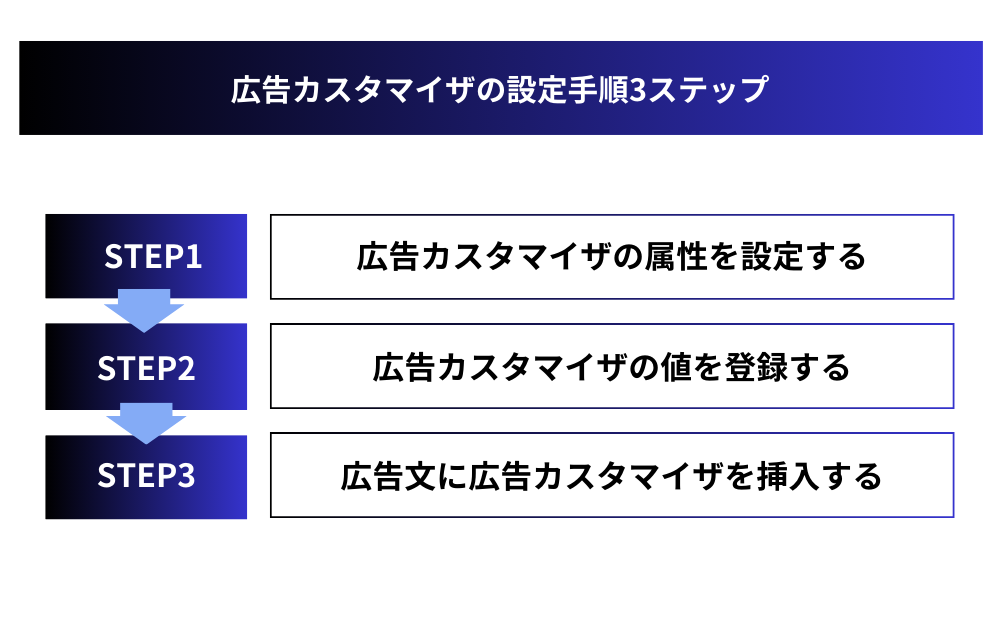
STEP1.広告カスタマイザの属性を設定する
広告カスタマイザで利用するデータを分類するための「属性」を追加します。
まず、左側メニューの「ツール」から「ビジネスデータ」を選択します。
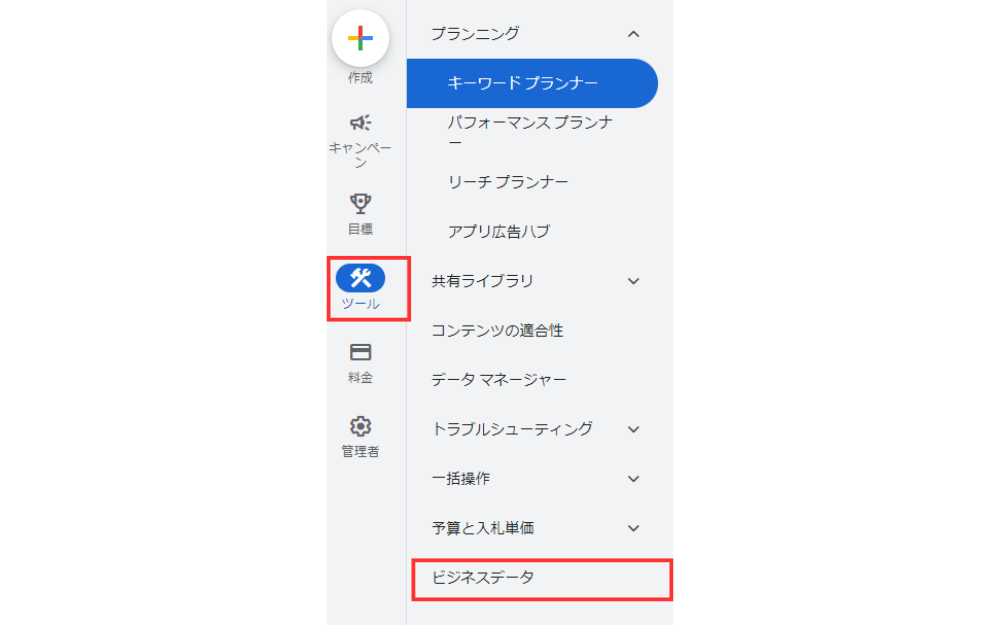
続いて「広告カスタマイザ属性」を選択して、「+」ボタンを押します。
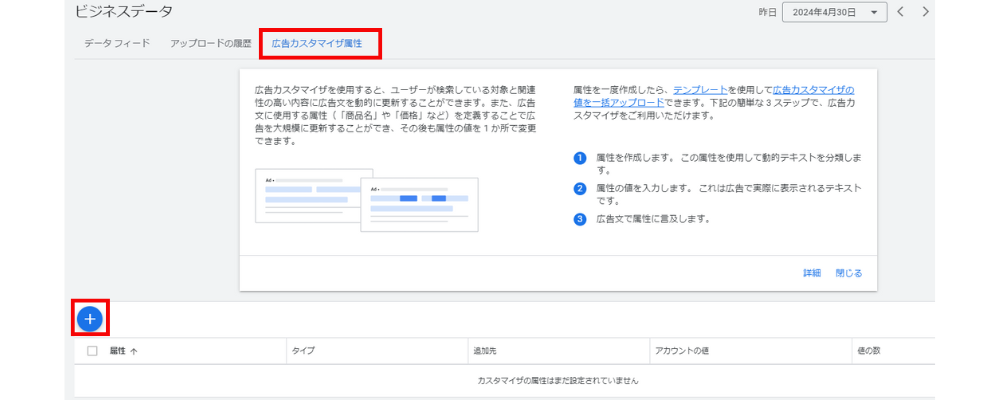
「+」ボタンを押すと、属性を追加する画面に切り替わります。属性の名前(例では「地域」)とデータの種類を選択して、「作成」を押します。
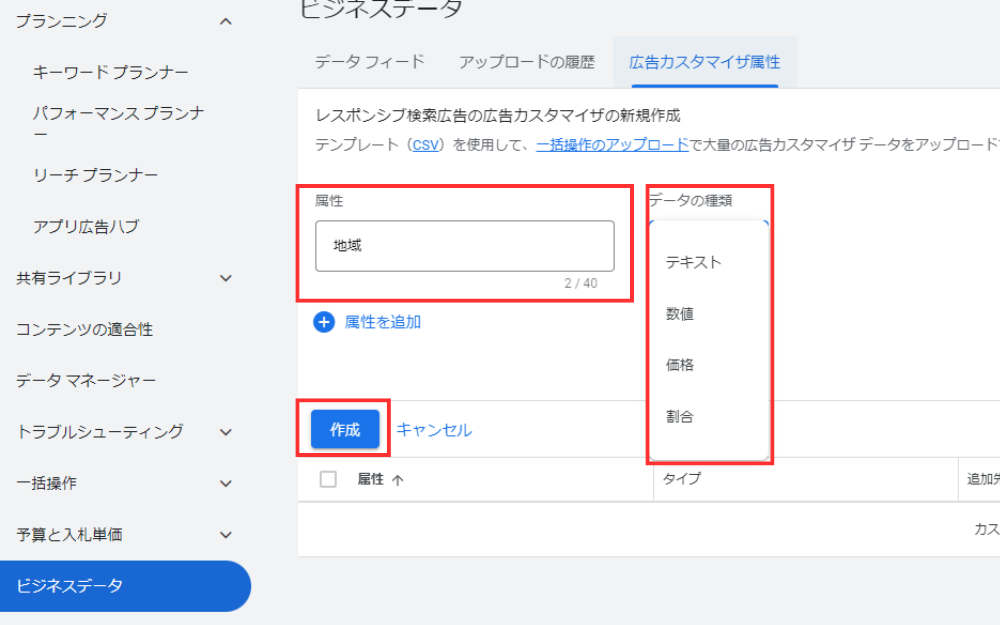
データの種類は下記の4種類から選択が可能です。目的に応じて適切な項目を選びましょう。
| データの種類 | 一般的な用途 | 使用できる文字 |
|---|---|---|
| テキスト | 商品名や地域など | 文字、数字、記号 |
| 価格 | 金額 | 少数含む数字と有効な通貨記号 |
| 数値 | 在庫数 | 少数を含む任意の数字 |
| 割合 | 割合(○○%の割引率など) | 少数を含む任意の数字とパーセント記号 |
STEP2.広告カスタマイザの値を登録する
続いて、広告文に表示させる文言や数値を値として登録します。
左側メニューの「検索キーワード」を押して、「表示項目」から「表示項目を変更」を選択します。
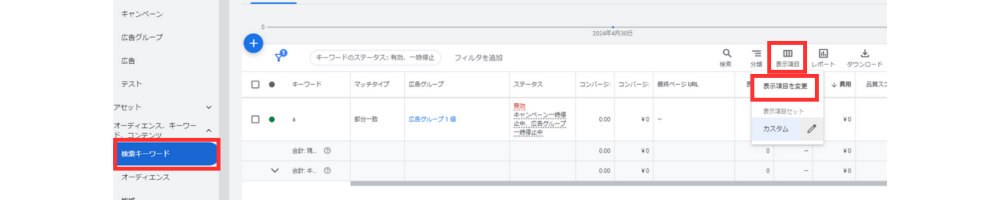
「広告カスタマイザ属性」の中から先ほど作成した属性を選択して、「適用」ボタンを押します。
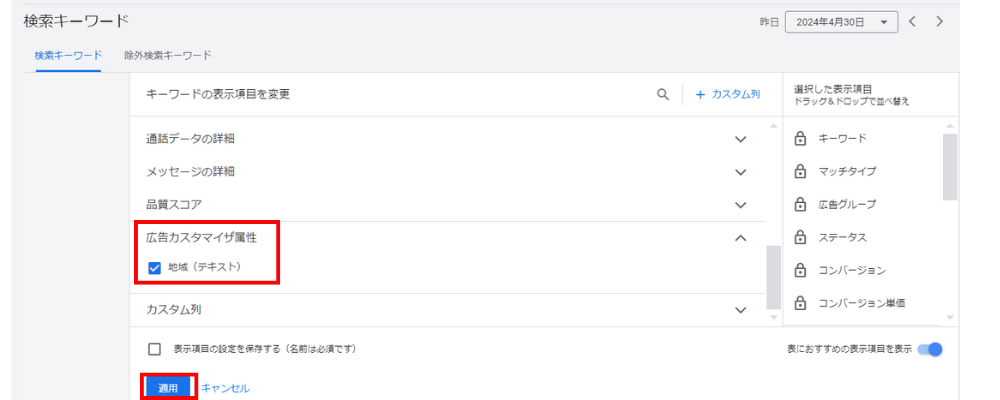
広告カスタマイザを適用したいキーワードの属性の列に表示される鉛筆マークをクリックします。
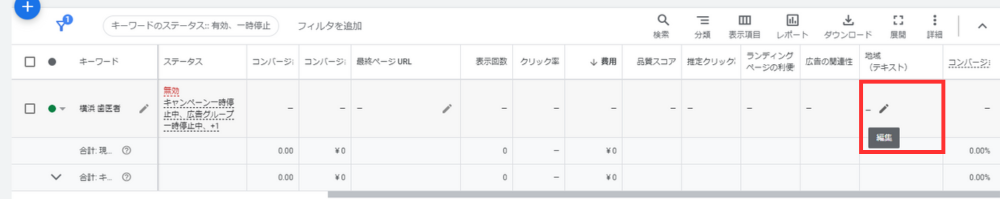
「カスタム値を使用する」を選択して、表示させたいテキストを入力して「保存」を押しましょう。
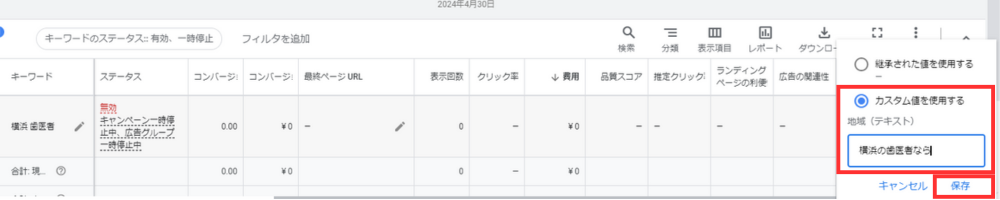
STEP3.広告文に広告カスタマイザを挿入する
続いて広告文に広告カスタマイザを挿入します。左側メニューから「広告」を選択して「レスポンシブ検索広告」を作成します。
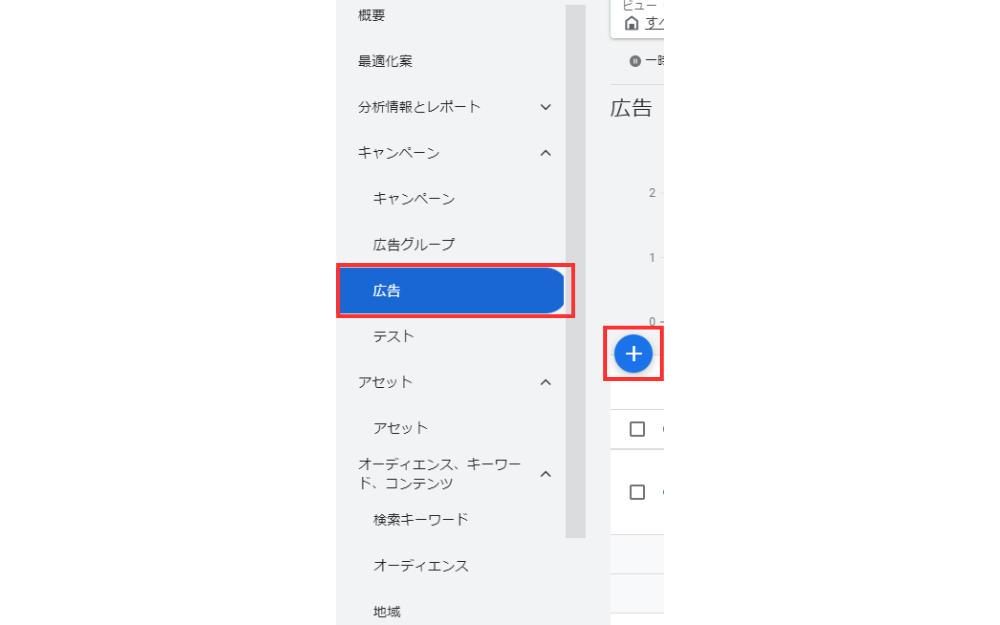
レスポンシブ検索広告の「広告見出し」または「説明文」の編集画面で、半角の「{」(左波かっこ)を入力します。挿入で可能な広告カスタマイザが表示されるので、「広告カスタマイザ」をクリックしましょう。
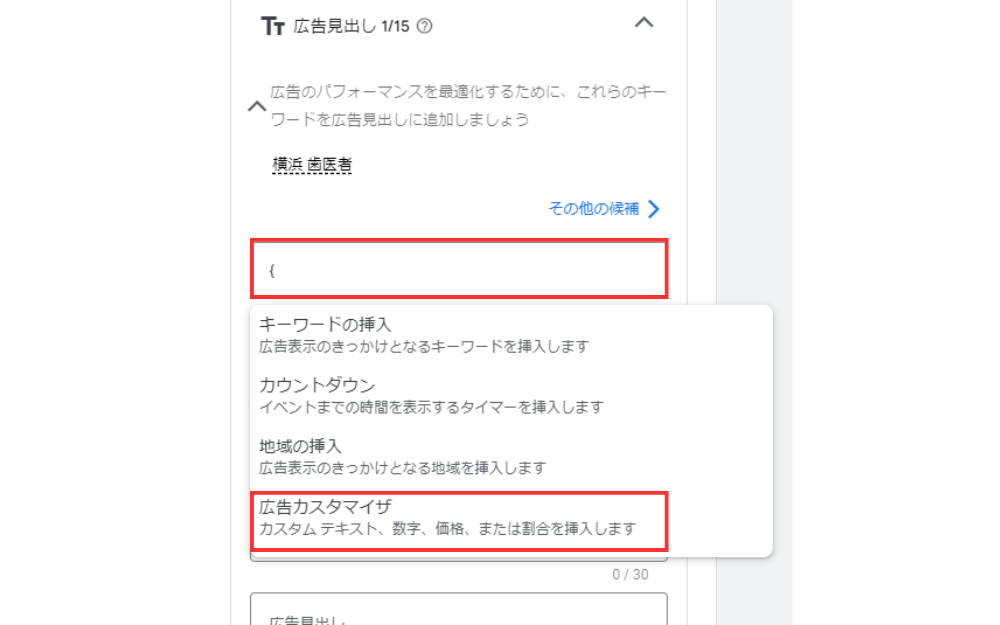
次に適用したい属性を選択して、「デフォルトのテキスト」には文字数規定の超過等が理由で広告カスタマイザが適用されない場合に表示させる文言を入力しましょう。この文言を入力しないと、広告カスタマイザが適用されない場合に見出しが表示されないので、必ず設定しましょう。
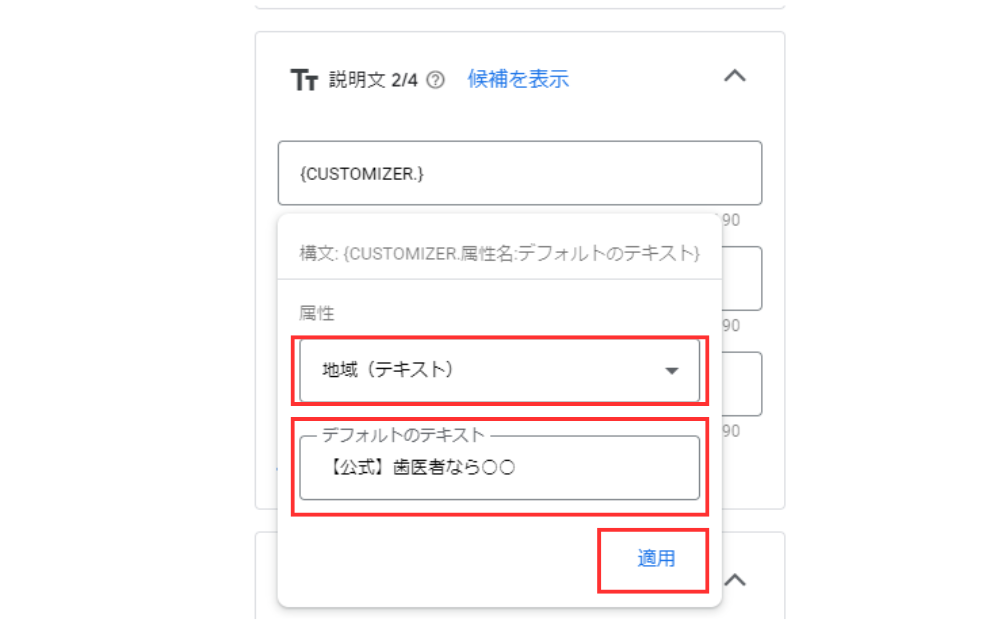
これで広告カスタマイザの登録は完了です。

広告カスタマイザの設定にお困りではないですか?
・広告カスタマイザの設定方法が分からない
・広告カスタマイザを設定したが、上手くできているか不安
・設定手順が分からない
上記のようなお悩みをお持ちでしたら是非私たちにご相談ください。株式会社アドカルは貴社のリスティング広告の成果を最大化するために、広告カスタマイザの設定を無料で対応させていただきます。下記からお問い合わせください。
広告カスタマイザのフィードデータを用いた設定方法も解説
ここまで手動で広告カスタマイザを登録する方法を解説しましたが、フィードデータをアップロートして一括で登録する方法もあります。
エクセル等で下記の情報を入力します。キャンペーンや広告グループの情報も記載します。
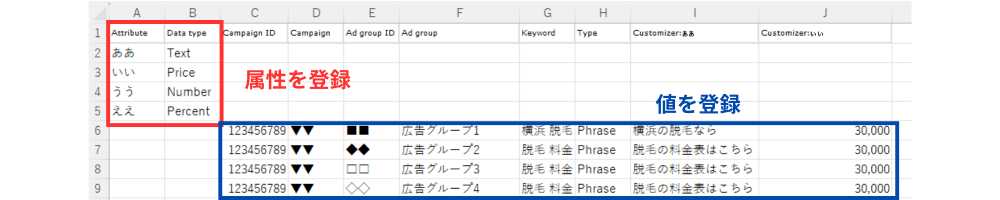
| 項目名 | 入力内容 |
|---|---|
| Attribute | 属性名 |
| Data type | データの種類 |
| Campaign ID | キャンペーンID |
| Campaign | キャンペーン名 |
| Ad group ID | 広告グループID |
| Ad group | 広告グループ名 |
| Keyword | キーワード |
| Type | キーワードのマッチタイプ |
| Customizer:(属性名) | 属性で使用する値 |
続いて作成したフィードデータをGoogle広告でアップロードします。「ツール」から「ビジネスデータ」を選択して、「データフィード」のタブで「+」ボタンを押しましょう。
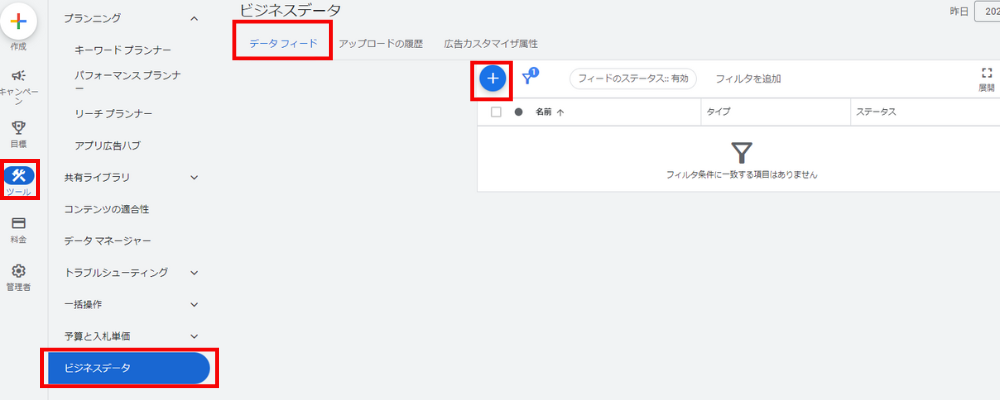
名前を付けて(例では「フィード」)、アップロードするファイルを選択して、「適用」をクリックします。

適用が完了したら、該当の広告グループに反映されます。
その他に使用できるカスタマイザ機能を紹介
広告カスタマイザの主な機能や設定方法について解説してきましたが、その他の機能もご紹介します。
キーワードの挿入
広告文の中にユーザーの検索語句を挿入できる機能です。
レスポンシブ検索広告の「広告見出し」または「説明文」の編集画面で、半角の「{」(左波かっこ)を入力します。挿入で可能な広告カスタマイザが表示されるので、「キーワードの挿入」をクリックしましょう。
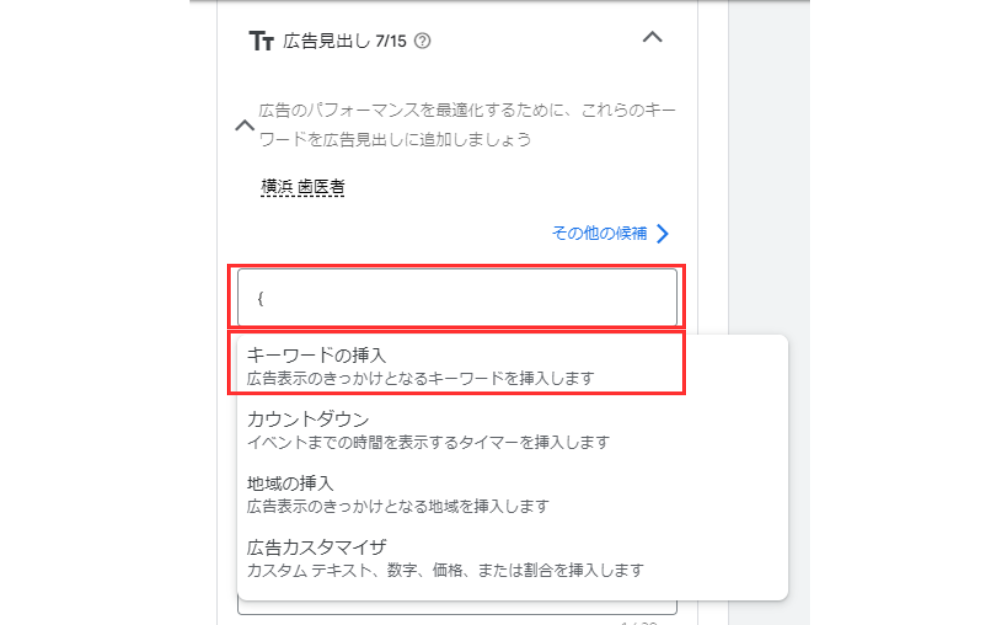
「デフォルトのテキスト」はカスタマイザ機能でキーワードを挿入できない場合に代わりに広告に挿入されるテキストのことです。必ず設定しましょう。
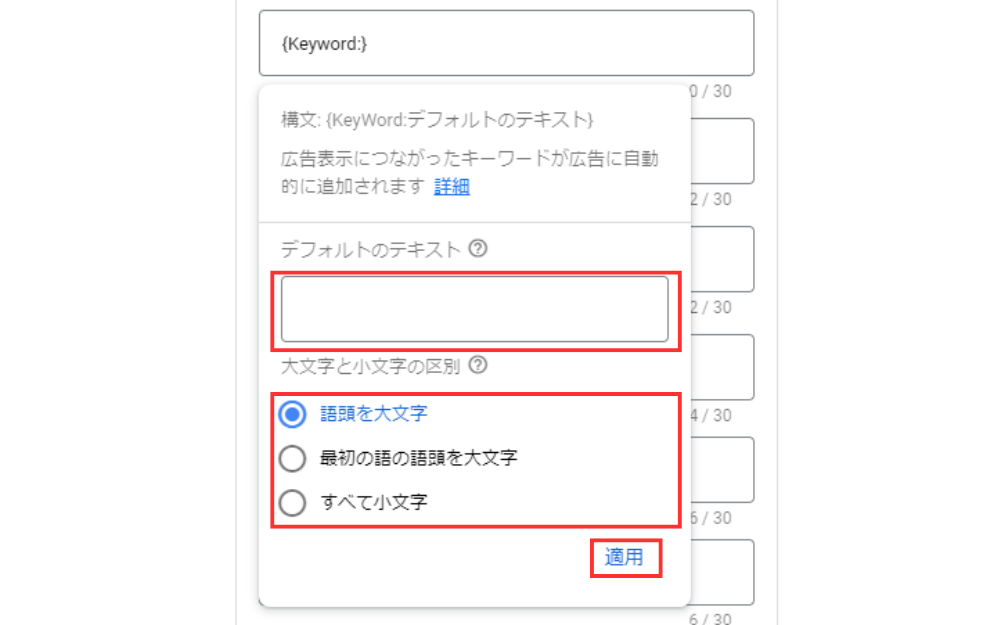
「文字小文字の区別」は、英語表記のテキストの大文字の使い方です。それぞれ下記の通りです。英語の場合は、適切な項目を選択しましょう。
・先頭文字を大文字にする: すべてのキーワードの最初の文字が大文字になります
・文頭を大文字にする: 最初のキーワードの最初の文字だけが大文字になります
・すべて小文字にする: どの文字も大文字になりません
「適用」を押して完了です。
カウントダウン
キャンペーンやイベント開催までの期限の告知を行うことができる機能です。
レスポンシブ検索広告の「広告見出し」または「説明文」の編集画面で、半角の「{」(左波かっこ)を入力します。挿入で可能な広告カスタマイザが表示されるので、「カウントダウン」をクリックしましょう。
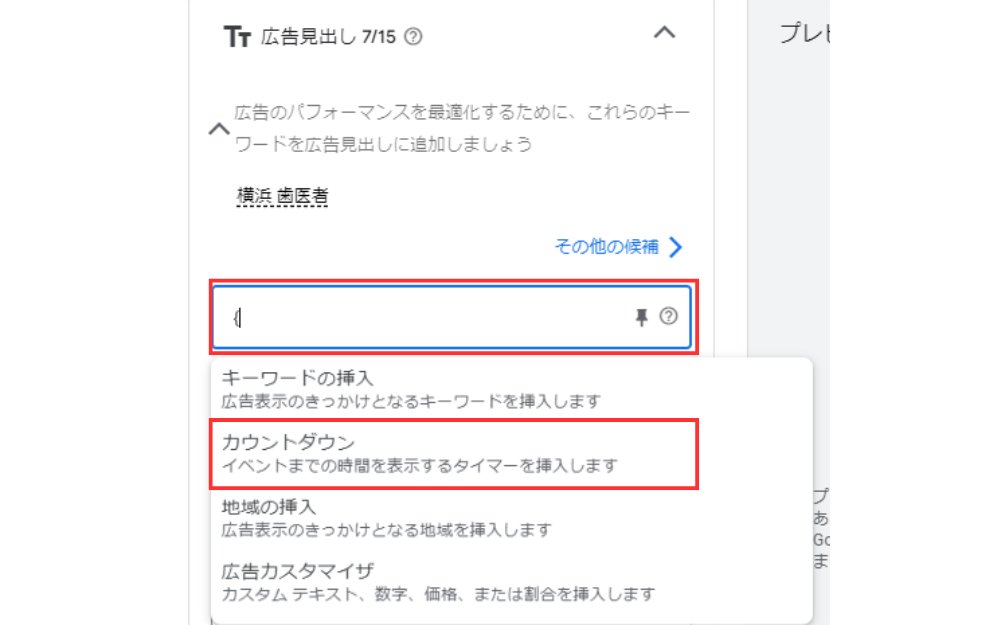
例えば、2024年5月31日までのキャンペーン終了日までの日数を表示したい場合は、下記の通り設定しましょう。
「カウントダウンの開始」はカウントダウンを終了日の何日前から表示するかを設定できます。
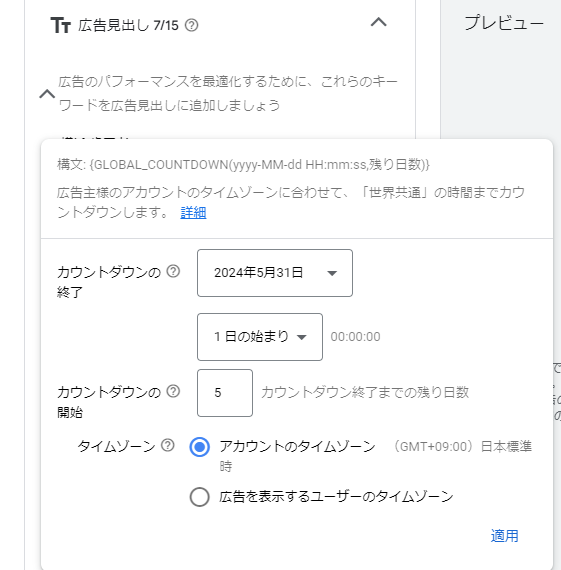
地域の挿入
ユーザーの所在地やよく訪れる地域、興味関心のある地域を広告文に表示する機能です。
レスポンシブ検索広告の「広告見出し」または「説明文」の編集画面で、半角の「{」(左波かっこ)を入力します。挿入で可能な広告カスタマイザが表示されるので、「地域の挿入」をクリックしましょう。
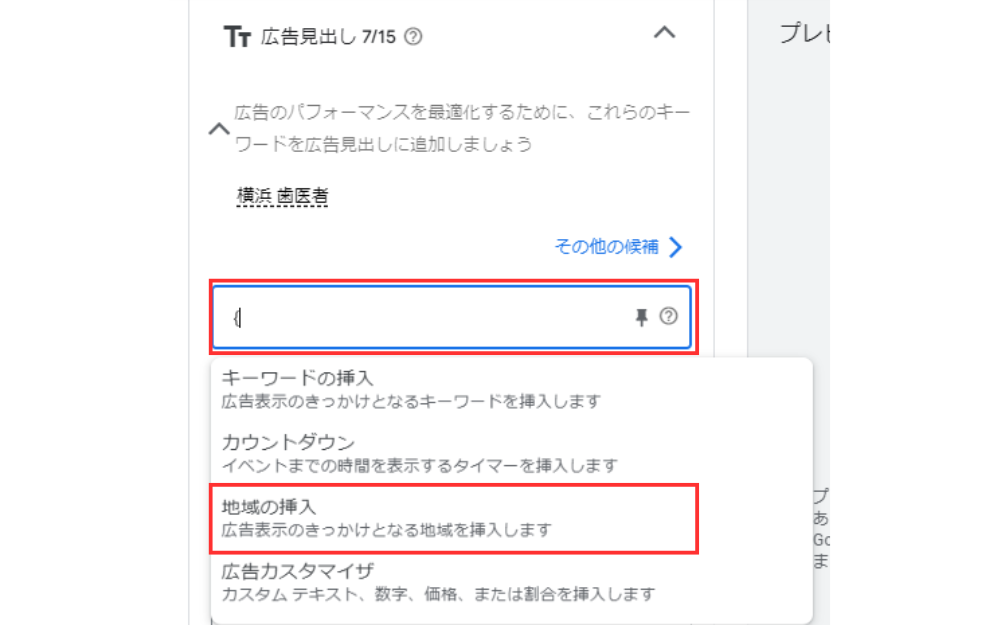
表示される地域名の形式を「市区群」「都道府県」「国名」から選択しましょう。
「地域は、キャンペーンの地域ターゲティングから使用されます」と記載がありますが、例えばキャンペーンでターゲット地域を「都道府県」単位で設定している場合、住所の形式では「都道府県」またはそれ以下の粒度の地域しか選択できません。
具体的に例をあげると、キャンペーンでターゲット地域を「市区郡」の粒度で設定している場合は、住所の形式で「都道府県」「国名」を選択しても地域の挿入が反映されないので、ご注意ください。
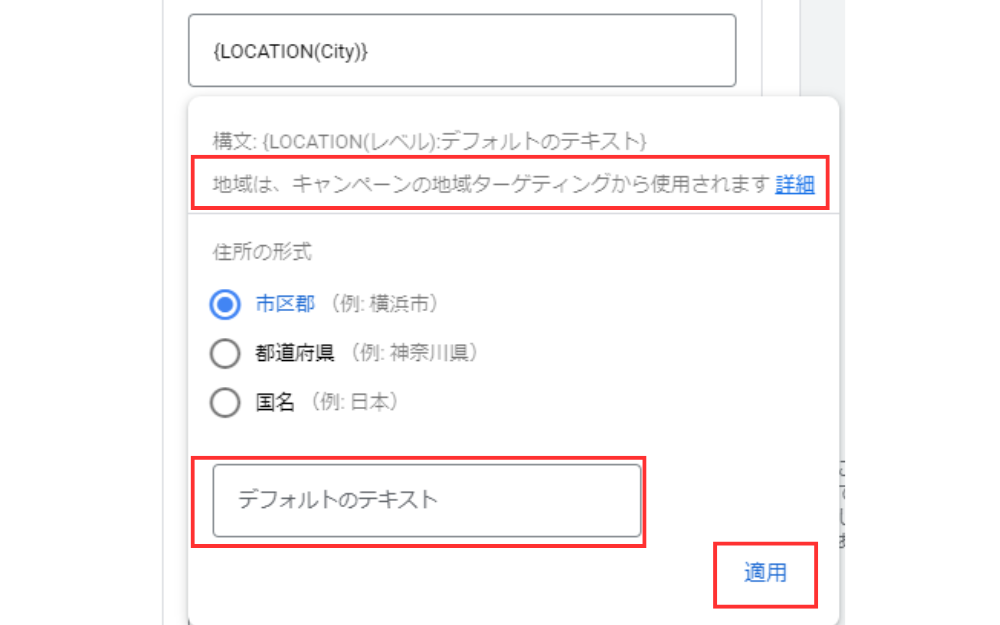
広告カスタマイザの活用が向いているビジネス
複数地域で複数店舗を運営しているケース
複数の地域にまたがり、複数の店舗を運営されている場合は、広告カスタマイザとの相性が良いです。
広告カスタマイザの活用により、「横浜のジム」と検索したユーザーには「横浜のジムなら○○」、「渋谷のジム」と検索したユーザーには「渋谷のジムなら○○」と広告文を出し分けることが可能です。
当記事で紹介した「地域の挿入」機能を活用して、ユーザーの所在地やよく訪れる地域を広告文に反映するのもよいでしょう。
期間限定イベントやセールを頻繁に実施するケース
ECなどで、期間限定のイベントやセールを頻度高く開催する場合も広告カスタマイザの相性が良いです。
イベントやセールに合わせて、広告文を変更したり、「カウントダウン」機能を活用して開始日や終了日までのカウントダウン表示を行うことが可能です。
広告カスタマイザの主な注意点2つ
広告カスタマイザの活用により、リスティング広告の効果を最大化することができますが、一方で利用における注意点もあります。具体的な内容を解説します。
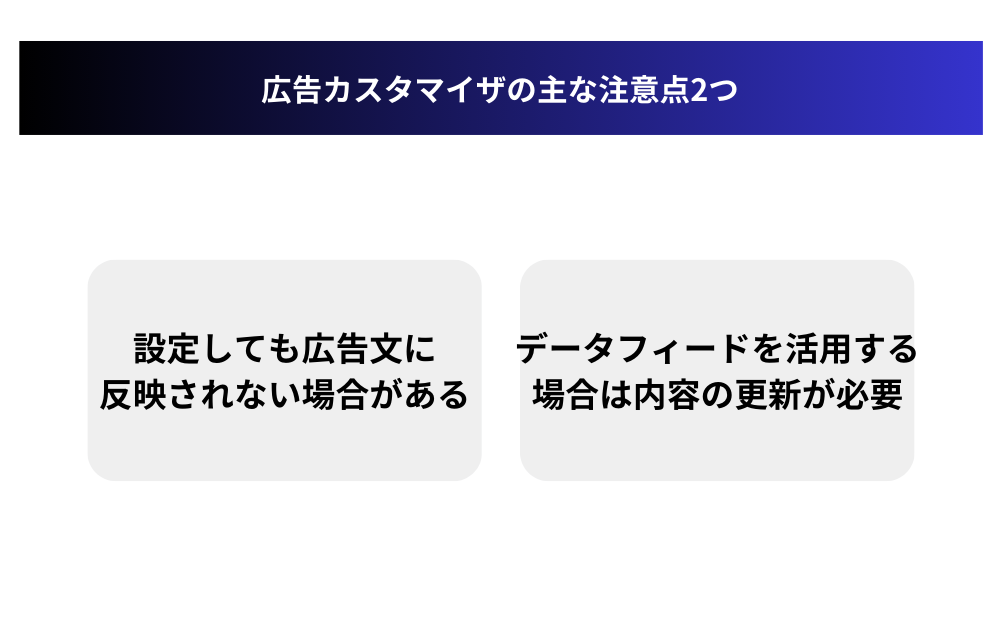
1.設定しても広告文に反映されない場合がある
広告カスタマイザで登録したテキストが文字数規定を満たしていない、審査落ちしてしまった等の理由で広告文に反映されない場合があります。設定する際には、入稿規定やポリシーを確認しましょう。
当記事の設定手順で述べた通り、広告カスタマイザが機能しなかった場合に変わりに表示するテキストを必ず登録しておきましょう。
2.データフィードを活用する場合は内容の更新が必要
データフィードを活用する場合は、内容の更新を定期的に行いましょう。例えば在庫数を広告文に反映する際は、在庫数に応じてフィードを更新する必要があります。
フィードの更新が漏れていると過去の内容が広告文として表示されてしまい、商品購入までのフローや購入後のやり取りでユーザーの混乱を招く可能性があります。
まとめ|広告カスタマイザを適切に使用して効果を最大化しよう
広告カスタマイザのメリットや具体的な機能、設定手順などについて解説しました。広告カスタマイザを上手く利用すれば、ユーザーのニーズに合致した広告文を表示し、クリック率やクリック単価を改善することができます。
当記事を参考にリスティング広告の効果を最大化しましょう。

リスティング広告の運用にお困りではないですか?
株式会社アドカルはリスティング広告の運用やLPの制作に強みを持ったマーケティング支援企業です。
貴社のマーケティングパートナーとして、少数精鋭で担当させていただきます。
・リスティング広告を出稿してみたい
・自社で運用しているが、効果が出ないので代理店を探している
・効果の出るLPを制作したい
上記のようなお悩みをお持ちでしたら是非私たちにご相談ください。株式会社アドカルは貴社のリスティング広告の成果を最大化するために「消費者理解の徹底」と「戦略立案」を大事にしております。詳しくは下記のリスティング広告に関するサービスページをご覧ください。
貴社に最適なプランをご提案させていただきます。
広告カスタマイザに関するよくある質問
Q.広告のリンク先を動的に変更することは可能ですか?
A.最終リンク先には広告カスタマイザは適用できません。動的な変更が可能なのは、「タイトル」「表示URLパス」「説明文」のみです。リンク先を変更したい場合は、別の広告を作成する必要があります。
Q.広告カスタマイザを利用したいのですが、そもそも適切な広告文の作り方が分かりません
A.ユーザーのニーズを満たす広告文の作成方法は『リスティング広告のクリック率を上げる広告文のコツ11選|NG例とOK例で徹底解説!』の記事をご参照ください。
リスティング広告の運用でお悩みの方、まずは無料でご相談!




